Cách ẩn online trên Facebook Chat và Messenger
Làm thế nào để tắt hoàn toàn trạng thái online trên Facebook? Đây là câu hỏi mà rất nhiều người băn khoăn, cần tìm lời giải đáp. Thực tế muốn tắt hẳn trạng thái online, bạn phải thao tác đồng thời trên cả ứng dụng Facebook và Facebook Messenger, chứ chỉ thực hiện trên 1 ứng dụng cũng không được.
Vậy mời các bạn cùng theo dõi bài viết dưới đây để biết cách ẩn trạng thái online Facebook trên cả điện thoại, lẫn máy tính nhé:
Cách tắt hoàn toàn trạng thái online Facebook trên điện thoại
Tắt trạng thái online từ ứng dụng Facebook
Facebook cho Android Facebook cho iOS
Mở ứng dụng Facebook trên điện thoại lên, nhấn vào biểu tượng 3 gạch ngang ở góc dưới cùng bên phải, rồi kéo xuống dưới nhấn vào Cài đặt & Quyền riêng tư (Settings & Privacy) > Cài đặt (Settings). Sau đó, cuộn tiếp xuống dưới đến phần Quyền riêng tư (Privacy), nhấn vào tùy chọn Trạng thái hoạt động (Active Status).
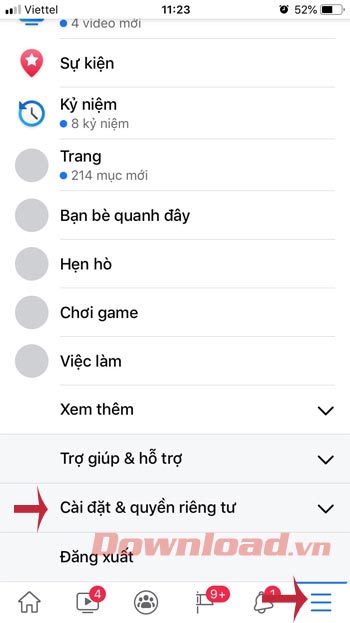
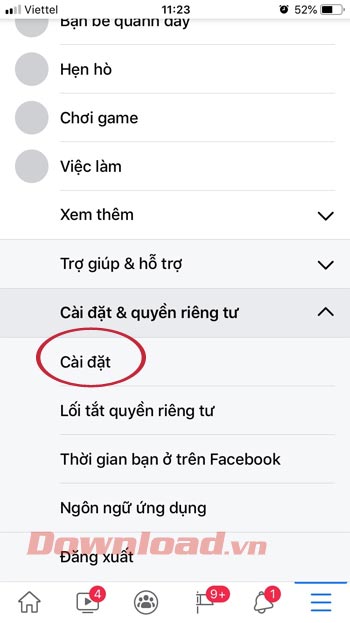
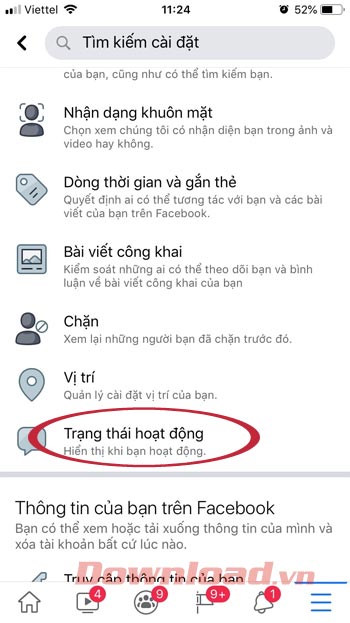
Gạt công tắc ở tùy chọn Hiển thị khi bạn hoạt động (Show when you’re active) sang trái, rồi nhấn xác nhận Tắt (Off) để tắt trạng thái online trên Facebook.
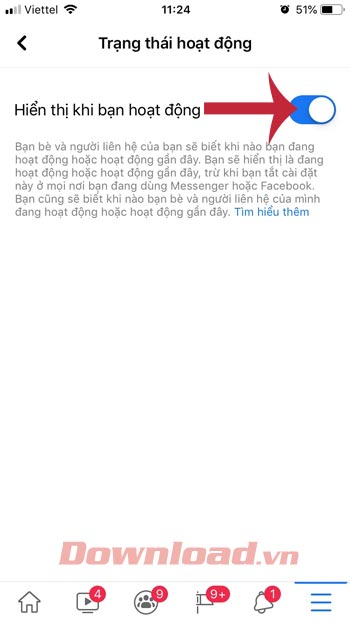
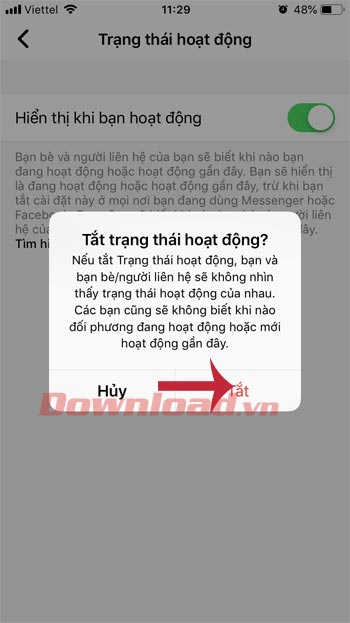
Đến đây, bạn mới hoàn thành một nửa chặng đường ẩn danh của mình thôi, để tắt hoàn toàn trạng thái online của mình cần thực hiện sang bước tiếp theo dưới đây:
Tắt trạng thái online trên ứng dụng Messenger
Facebook Messenger cho Android Facebook Messenger cho iOS
Mở ứng dụng Facebook Messenger, nhấn vào biểu tượng ảnh đại diện ở phía trên góc phải của màn hình chính. Nhấn vào Trạng thái hoạt động (Active Status).
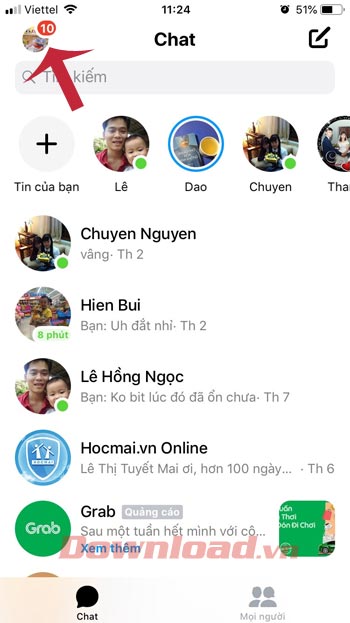
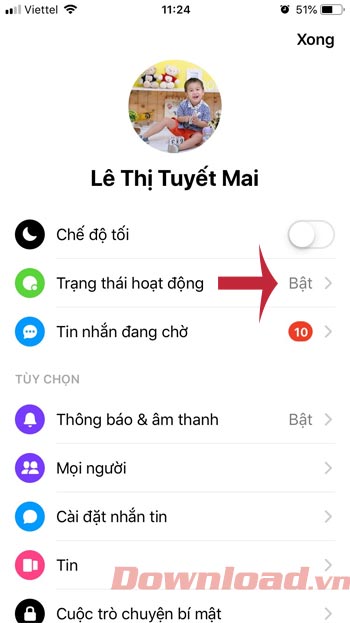
Bây giờ, bạn chỉ cần tắt công tắc nằm bên cạnh tùy chọn Hiển thị khi bạn hoạt động (Show when you’re active), rồi nhấn xác nhận Tắt (Off) là xong.
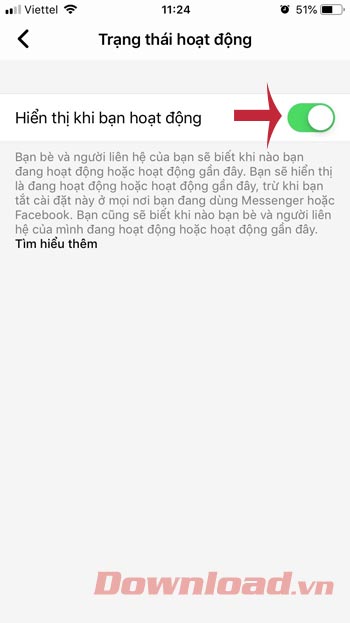
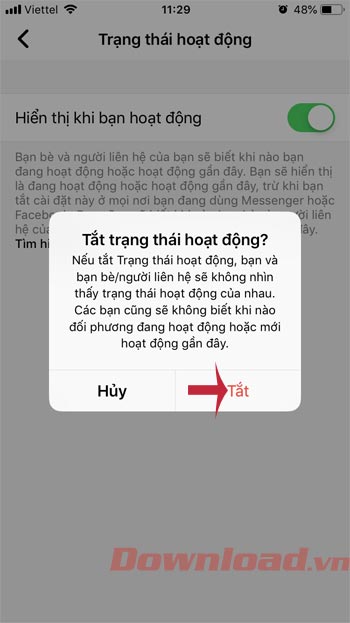
Kể từ bây giờ trở đi, bạn có thể thoải mái duyệt News feed (Trang tin) trên Facebook hoặc nhắn tin trên Facebook Messenger trong khi không ai biết bạn đang online.
Cách ẩn trạng thái online Facebook trên Web
Cách offline trên Messenger
Để bắt đầu, bạn nhấp vào biểu tượng Messenger trong thanh màu xanh ở đầu màn hình chính của Facebook (cạnh biểu tượng thông báo), sau đó nhấp vào See all in Messenger (Xem tất cả trong Messenger).
Ở màn hình chính Messenger, bạn cần click vào biểu tượng bánh răng ![]() ở góc trên bên trái. Nhấn vào đó và chọn Settings.
ở góc trên bên trái. Nhấn vào đó và chọn Settings.


Ở cửa sổ mới bật lên, ở phần Active Status (Trạng thái hoạt động), trượt nút chuyển đổi ở Show when you’re active (Hiển thị khi bạn đang hoạt động) sang vị trí Tắt. Nhấp vào Done (Xong) để hoàn thành.

Cách offline trên Facebook Chat
Bạn cũng có thể thiết lập mình vô hình trên Facebook Chat bằng cách sử dụng các công cụ trên màn hình chính của Facebook. Facebook Chat (Trò chuyện Facebook) cung cấp mức độ kiểm soát chi tiết hơn về khả năng offline của bạn.
Tính năng trò chuyện được đặt trong bảng ở bên phải màn hình. Để tắt trò chuyện, bạn nhấp vào biểu tượng bánh răng ở góc dưới cùng bên phải (bên cạnh thanh Tìm kiếm - Search).

Tại đây, bạn có thể thực hiện các cài đặt cụ thể. Người dùng sẽ thấy 2 tùy chọn là Turn Off Chat (Tắt trạng thái hoạt động) và Turn Off Video/Voice Calls (Tắt cuộc gọi video/thoại). Bạn có thể tắt cả 2 hoặc tắt một cái và để cái kia hoạt động nếu muốn.
Người dùng có thể chỉ offline hay online với một hoặc một số người mà mình muốn. Nhấp và Turn Off Chat và một cửa sổ mới sẽ bật lên.
Chọn một trong 2 tùy chọn dưới cùng: Turn off chat for all contacts except (Tắt trạng thái hoạt động của tất cả các liên hệ ngoại trừ…) hoặc Turn off chat for some contacts only (Chỉ tắt trạng thái hoạt động của một số liên hệ…) cho phép bạn bạn kiểm soát chính xác ai có thể và không thể nhìn thấy bạn đang trực tuyến. Chỉ cần nhập tên người khác vào box và nhấp OK khi hoàn thành.

Tương tự với tùy chọn Turn Off Video/Voice Calls cũng cung cấp các cài đặt chi tiết. Khi bạn nhấp vào, bạn có thể chọn tắt tính năng này trong 1 giờ, đến 8 giờ sáng ngày hôm sau hoặc cho tới khi nào bạn muốn bật lại.
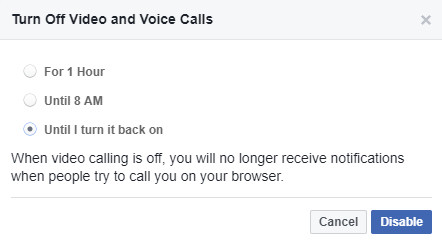
Cuối cùng, một tùy chọn khác cũng rất quan trọng là Block Settings (Cài đặt chặn). Nó cho phép bạn chặn hoàn toàn một số người nào đó có thể liên lạc với mình. Chỉ cần vào Block Settings, thêm tên người muốn chặn vào box Block Users (Chặn người dùng) và nhấn Block (Chặn) để thiết lập.
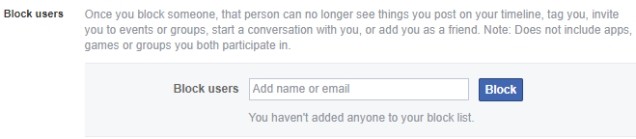
Cách ẩn trạng thái online trên Facebook cho Windows
Giống như trên di động, Windows cũng có 2 phiên bản Facebook: một là ứng dụng Facebook cơ bản và một ứng dụng Facebook Messenger.
Tải Facebook cho Windows Tải Facebook Messenger cho Windows
Nếu bạn sử dụng ứng dụng Facebook chính, bạn có thể offline bằng cách sử dụng phương pháp offline trên Facebook Chat mà chúng tôi nói ở trên. Không có cách nào để truy cập Messenger.
Nếu bạn chỉ sử dụng ứng dụng Messenger (không dùng Facebook), nhấp vào biểu tượng People ở góc dưới bên phải, chọn tab Active ở trên đầu trang. Vuốt nút bên cạnh tên của bạn tùy theo ý bạn muốn.
Nếu muốn ẩn trạng thái online trên Facebook với tất cả mọi người hay một ai đó, sau khi đọc bài viết này chắc chắn bạn đã biết cách thực hiện phải không nào?
Nếu muốn biết thêm nhiều hơn các mẹo, thủ thuật về Facebook Messenger, bạn có thể tìm các bài viết khác về ứng dụng này trên eballsviet.com như:
Theo Nghị định 147/2024/ND-CP, bạn cần xác thực tài khoản trước khi sử dụng tính năng này. Chúng tôi sẽ gửi mã xác thực qua SMS hoặc Zalo tới số điện thoại mà bạn nhập dưới đây:





















